
1、W303R路由器安裝
①電話線上網:請準備2根較短的網線,一根網線用來連接ADSL Modem(貓)與騰達W303R路由器的WAN接口;另一根網線用來連接騰達W303R路由器上的任意一個LAN(1/2/3/4)接口與計算機。

②光釬上網:請準備2根網線,一根網線用來連接光貓與騰達W303R路由器的WAN接口;另一根網線用來連接騰達W303R路由器上的任意一個LAN(1/2/3/4)接口與計算機。
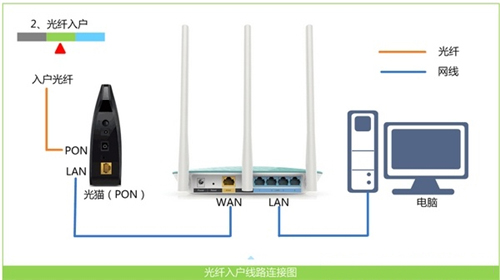
③網線入戶上網:請準備1根網線,先把寬帶運營商提供的入戶網線插在騰達W303R路由器的WAN接口;再把自己準備的網線,一頭連接計算機,另一頭連接到騰達W303R路由器上的任意一個LAN(1/2/3/4)接口。

溫馨提示:騰達W303R無線路由器安裝成功后,設備上的SYS指示燈會閃爍,WAN接口會常亮或者閃爍,1/2/3/4口中與電腦相連的端口常亮或閃爍。如果相應的指示燈未亮或者閃爍,請檢查電源是否插上、接口是否連接正確、網線是否有問題。
2、設置電腦IP地址,在設置騰達AC6路由器上網之前,需要把電腦本地連接(以太網)中的IP地址,設置為自動獲得IP地址(又叫做:動態IP),如下圖所示。
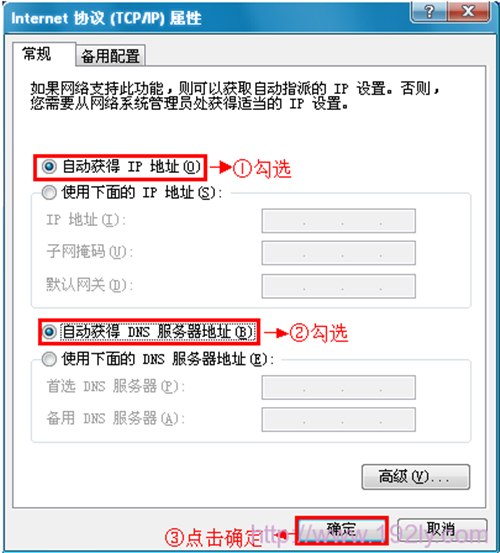
3、在瀏覽器中輸入:192.168.0.1 按回車鍵——>在跳轉的頁面中輸入默認登錄密碼:admin——>點擊“確定”。
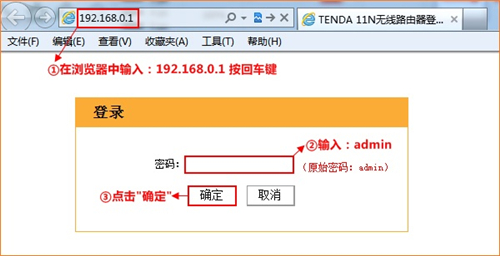
4、“上網方式”選擇:ADSL撥號——>輸入寬帶帳號和密碼——>“確認”。
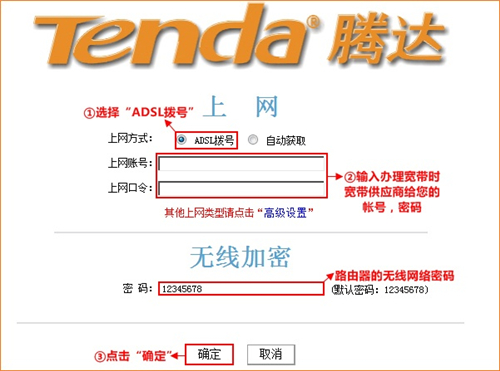
5、點擊“高級設置”。
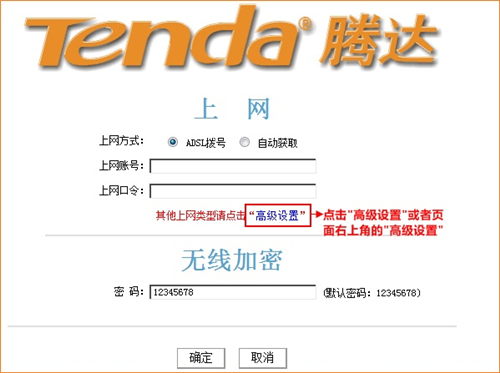
6、點擊“無線設置”——>“無線基本設置”——>勾選“啟用無線功能”——>“無線工作模式”選擇:無線接入點(AP)——>“網絡模式”選擇:11b/g/n混合模式——>設置“SSID”,SSID就是無線網絡名稱——>“廣播(SSID)”選擇:開啟——>點擊“確定”。
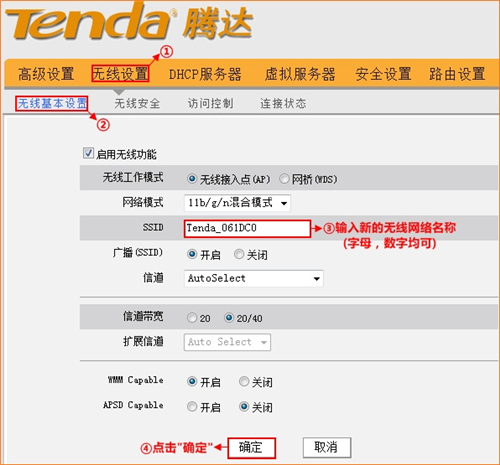
7、點擊“無線設置”——>“無線安全”——>“WPS設置”選擇:禁用——>“安全模式”選擇:WPA-PSK——>“WPA加密規則”選擇:AES——>設置“密碼”,這里的密碼就是無線WiFi的連接密碼,至少8位,不能使用中文漢字——>點擊“確定”。
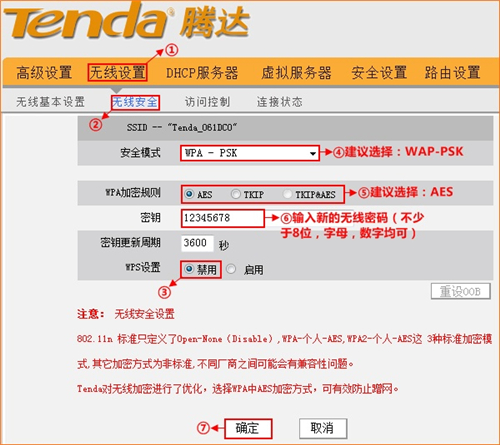
8、點擊“高級設置”——>“系統狀態”——>查看“WAN口狀態”,如果顯示已連接,就可以正常上網了;如果顯示:未連接或者正在連接中,請認證檢查相關設置步驟。
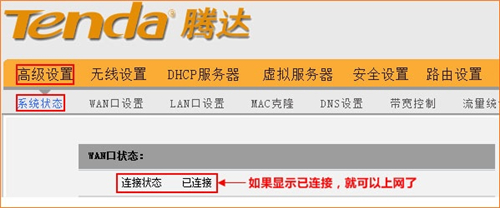
溫馨提示:騰達W303R無線路由器設置成功后,計算機通過有線或者無線連接到W303R路由器后直接就可以上網了,不需要再點擊“寬帶連接”來上網。
|
新聞熱點
疑難解答